استعادة الصور من الايكلاود
كل ما تحتاج إليه هو استخدام برنامج iMyFone D-Back المتخصص في استعادة البيانات من الآي كلاود، في 3 خطوات فقط يمكنك استرجاع الصور من الايكلاود الى الايفون. بكل سهولة سوف يساعدك في استعادة الصور المحذوفة من الايكلاود.
في حالة استخدام خدمة آبل للنسخ الاحتياطي على الايكلاود، يمكنك بسهولة الوصول مرة أخرى إلى الصور واسترجاع الصور من الايكلاود بطرق مختلفة. ومع ذلك، كيفية استعادة تلك الصور التي تم حذفها دون النسخ الاحتياطي؟ لقد سألت الشخص المناسب، في هذه المقالة سنقدم لك بالتفصيل كيفية استرجاع الصور من الاي كلاود، بما في ذلك بدون نسخة احتياطية وبدون جهاز كمبيوتر، لنواصل القراءة.

في الجدول أدناه، جمعنا أكثر من طريقة استرجاع الصور من الايكلاود بحيث نساعدك في اختيار الطريقة التي تتناسب معك.
الطريقة |
||||
|---|---|---|---|---|
معدل النجاح |
مرتفع |
متوسط |
ضعيف |
ضعيف |
معاينة الصور |
نعم |
نعم |
لا |
لا |
حذف البيانات |
لا |
لا |
نعم |
لا |
لا |
ما يصل إلى 1000 صورة |
ليس أكثر من مساحة تخزين الايفون |
لا |
|
جودة الصور الأصلية |
نعم |
نعم |
نعم |
لا |
استرجاع الصور من الايكلاود باستخدام أداة استعادة بيانات الايفون
كيف استرجع الصور من الايكلاود؟ عند حذف صور من الآي كلاود أو لا يمكنك العثور عليها، فإن أسرع طريقة هي استخدام برنامج استعادة الملفات من آي كلاود iMyFone D-Back وذلك لاستعادة الصور المحذوفة بسهولة وتوفير الوقت والجهد.
مميزات D-Back:
- في 3 خطوات فقط، يمكنك استعادة الصورن، والملاحظات المحذوفة من الايكلاود بسرعة.
- إمكانية معاينة الصور قبل استعادتها من آي كلاود.
- إمكانية استرجاع الصور بعد حذفها من سلة المهملات للايفون والنسخة الاحتياطية في الآيتونز.
- تحديد استعادة الصور من الآي كلاود الي الآيفون أو إلى جهاز الكمبيوتر حسب الحاجة.
- يدعم النسخ الاحتياطية للآي كلاود للآيفون 16\15\14\13\12\11\xs\x\8\7\6 وحتى الاصدار iOS 18.
خطوات استرجاع الصور من الايكلاود باستخدام iMyFone D-Back:
الخطوة 1: تحميل ثم تثبيت اداة D-Back، عند تشغيل الأداة حدد على "الاستعادة من نسخ احتياطي iCloud " ثم انقر على "iCloud".
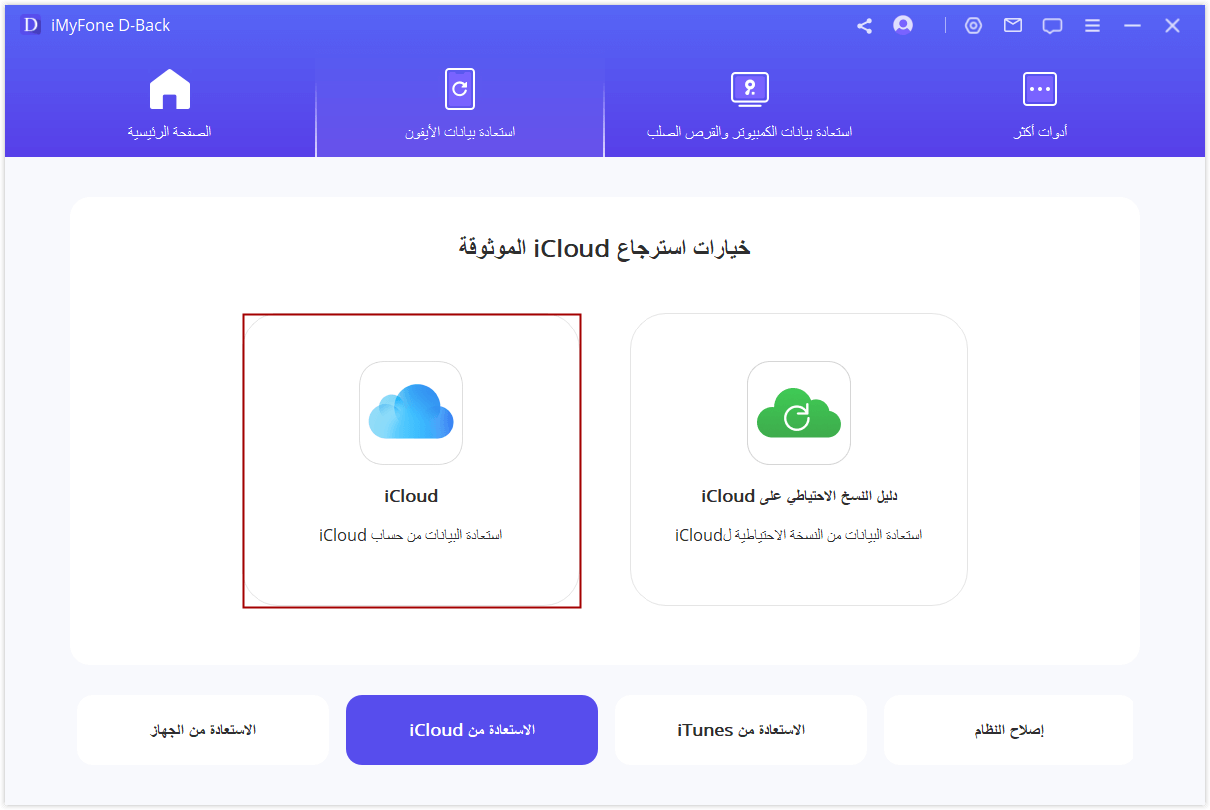
الخطوة 2: تسجيل الدخول إلى حساب آي كلاود الخاص بك، ثم اختر "صور" وانقر فوق "مسح".
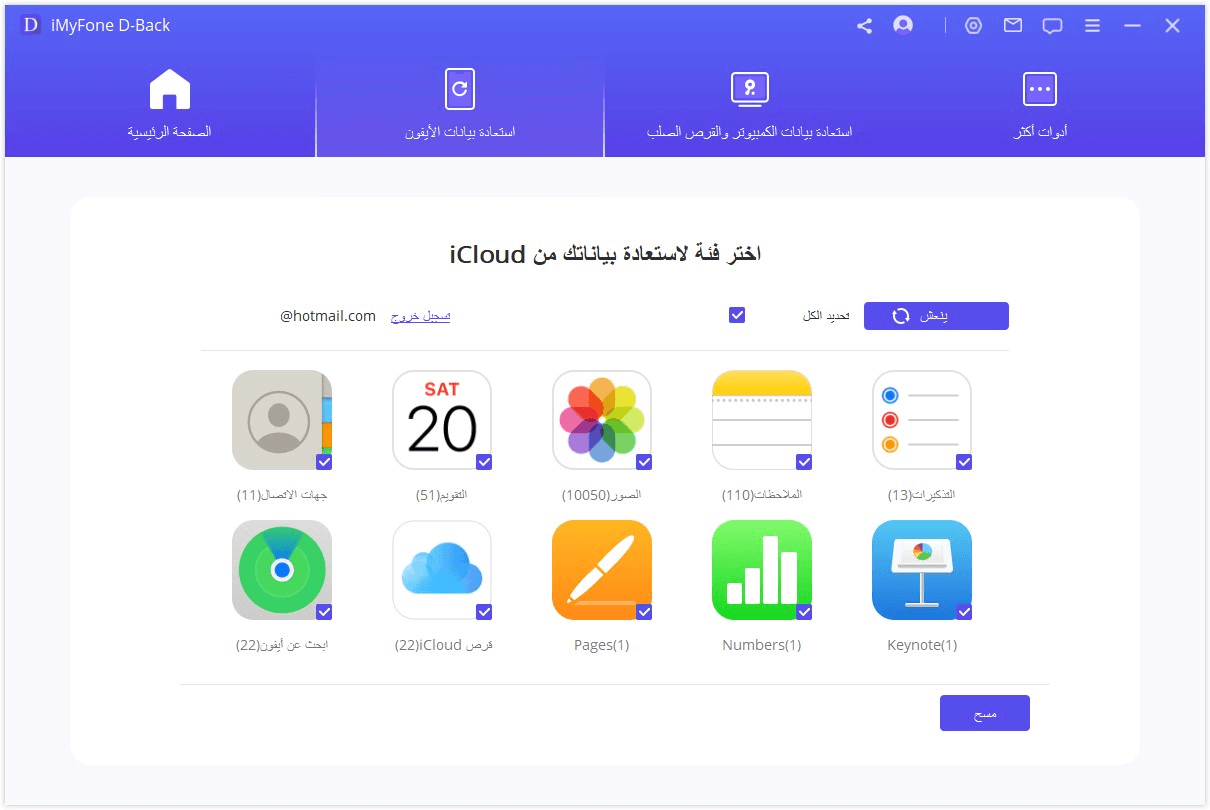
الخطوة 3: بانتهاء عملية الفحص سوف تظهر الصور الموجود على النسخة الاحتياطية في الآي كلاود، يمكنك التحديد على كل أو بعض من هذه الصور واستعادتها مرة أخرى إلى جهازك.
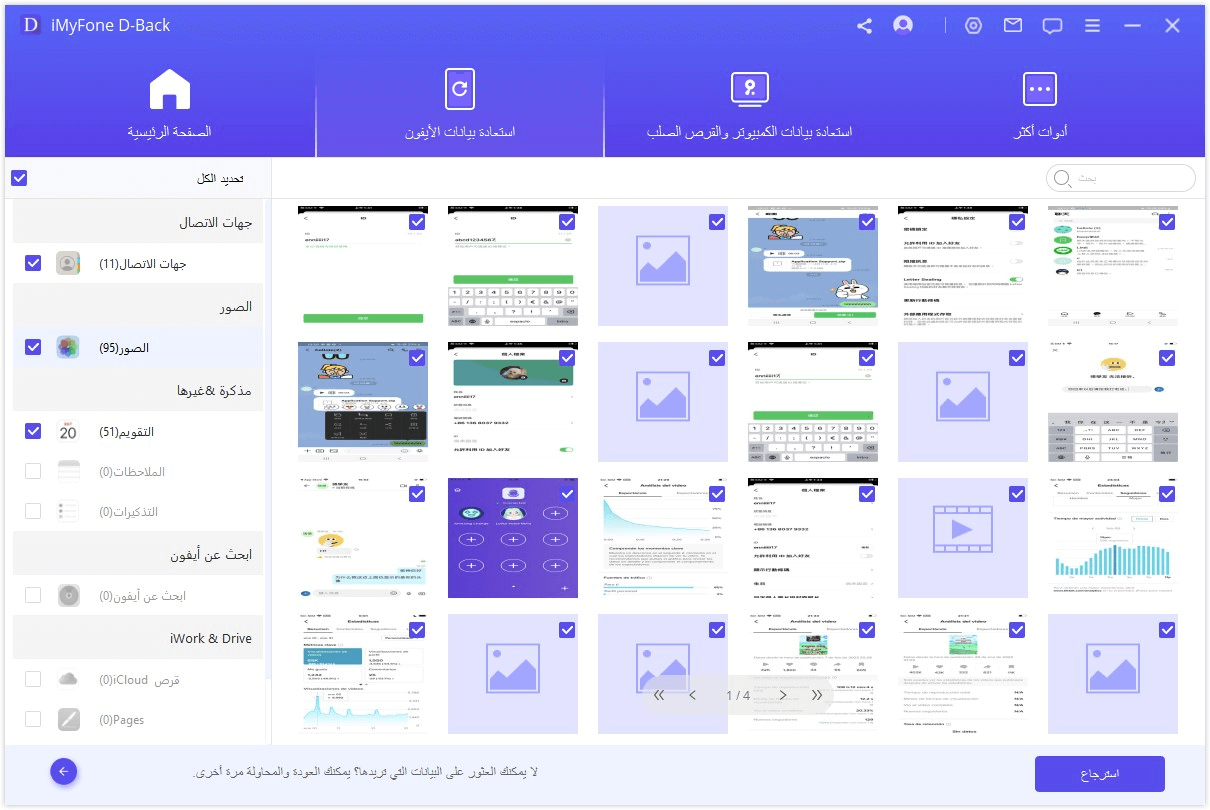
بالفيديو: شرح كيفية استرجاع الصور من الايكلاود
استرجاع الصور من ايكلاود على icloud.com
إذا كنت تريد استعادة الصور من الايكلاود للايفون بدون كمبيوتر، كل ما تحتاج اليه هو تسجيل الدخول إلى خدمة آبل الرسمية icloud.comعلى جهاز الآيفون الخاص بك، وذلك للعثور على الصور التي تم مزامنتها من قبل إلى حسابك.
فيما يلي خطوات استعادة الصور من الايكلاود:
الخطوة 1: قم بتسجيل الدخول إلى حساب الايكلاود الخاص بك باستخدام اسم المستخدم وكلمة المرور لحساب آبل.
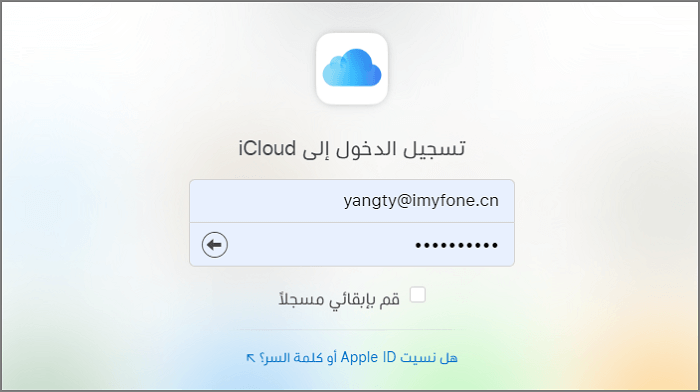
الخطوة 2: يمكنك مشاهدة ملفات النسخ الاحتياطي على الايكلاود مثل الصور، رسائل البريد الإلكتروني، وغيرها من الملفات التي تم عمل مزامنة لها من قبل والتي يمكنك استعادتها. انقر فوق الصور للوصول إليها ومن ثم استعادتها. ستتمكن بعد ذلك من رؤية صورك على نسخة الايكلاود الاحتياطية.
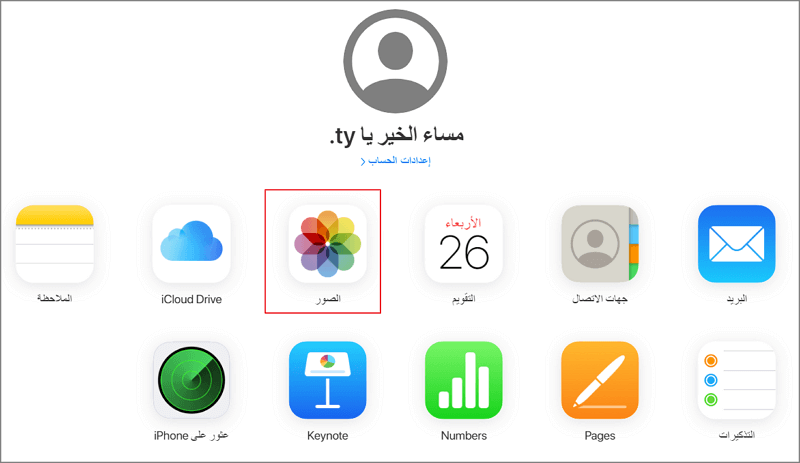
الخطوة 3: الآن، للبدء في استعادة صور الايكلاود الخاصة بك إلى جهاز الآيفون، فقط انقر على اختيار "تنزيل" وحدد الصورة التي تريد استردادها.
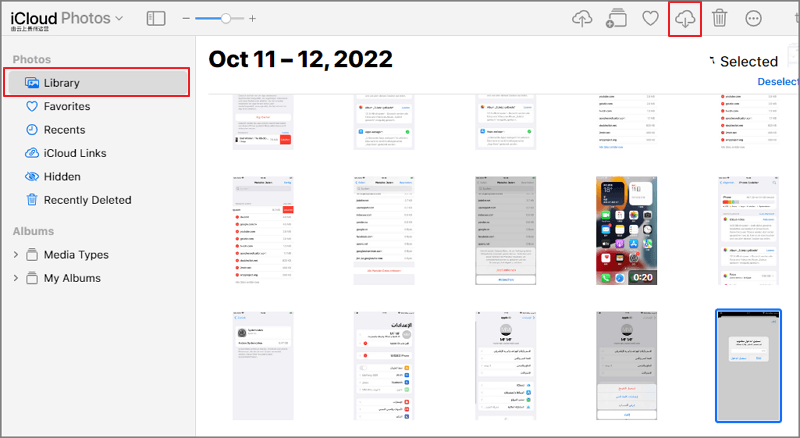
السلبيات:
- توفر الطريقة استعادة أخر 1000 صورة تم حذفها أخر 30 يوم.
- 5 جيجابايت فقط هي المساحة المجانية، للمزيد أنت بحاجة الي ترقية الخطة ودفع مقابل مساحة أكبر.
استعادة الصور من الايكلاود للايفون بدون كمبيوتر
إذا قمت بتمكين خيار مكتبة صور الايكلاود في "الإعدادات" > "حسابك في آبل" > iCloud > النسخ الاحتياطي iCloud، فيمكنك استعادة الصور من الايكلاود عن طريق استعادة النسخ الاحتياطي الذي تم تخزينها.
تحتاج هذه الطريقة إلى استعادة جهاز الآيفون الخاص بك إلى إعدادات المصنع وحذف جميع البيانات الموجودة بالكامل. ثم يمكنك استعادة الصور من الايكلاود للايفون بدون كمبيوتر.
خطوات لإعادة ضبط جهاز الآيفون لحالة المصنع ثم استعادة صوري من نسخة الايكلاود الاحتياطية:
الخطوة 1: اذهب إلى الإعدادات> عام> نقل أو إعادة تعيين iPhone.
الخطوة 2: اختر مسح كل المحتوى والإعدادات، لإعادة ضبط جهاز الآيفون.

الخطوة 3: بعد الانتهاء من إعادة الضبط، اتبع التعليمات لإعداد الآيفون مرة أخرى للعمل. انقر فوق " استعادة نسخة iCloud احتيطية" وحدد على نسخ احتياطي آي كلاود.

ثم يمكنك استعادة جميع الصور من اي كلاود إلى الآيفون.
السلبيات:
- لا يمكنك تحديد الصور التي تريد استعادتها.
- سيتم استبدال جميع البيانات والإعدادات بتلك الموجودة في النسخة الاحتياطية القديم، بالتالي يفضل عمل نسخ احتياطي للايفون قبل استعادة النسخة الاحتياطية الموجودة من قبل على حسابك في آي كلاود.
- تطلب الطريقة اتصالك بالواي فاي أثناء عملية الاستعادة.
استعادة الصور من الايكلاود من الكمبيوتر أو لابتوب
إذا كان لديك جهاز كمبيوتر أو لاب توب يعمل بنظام Windows أو Mac، فيمكنك أيضًا استرجاع الصور المحذوفة من الايكلاود على جهاز الكمبيوتر.
1استعادة الصور من الايكلاود على Windows
إذا كنت تستخدم جهاز كمبيوتر بنظام ويندوز من مايكروسوفت، كل ما عليك فعله هو اتباع هذه الخطوات البسيطة.
الخطوة 1: قم بتنزيل الايكلاود للويندوز ثم تثبيت البرنامج على جهاز الكمبيوتر.
الخطوة 2: قم بتسجيل الدخول إلى حساب آبل باستخدام ايميل آبل وكلمة السر على البرنامج بجهاز الكمبيوتر.
الخطوة 3: من تطبيق الايكلاود على الكمبيوتر حدد على "الصور" وانقر على "تطبيق" وذلك لتفعيل المزامنة مع جهاز الكمبيوتر الخاص بك.
الخطوة 4: بمجرد عرض جميع الصور المتوفرة في حساب الايكلاود الخاص بك، حدد المربعات بجوار الصور التي تريد تحميلها، ثم انقر فوق "تحميل".
الخطوة 5: بعد اكتمال عملية التنزيل، يمكنك العثور على صور الايكلاود في مجلد الصور على جهاز الكمبيوتر.
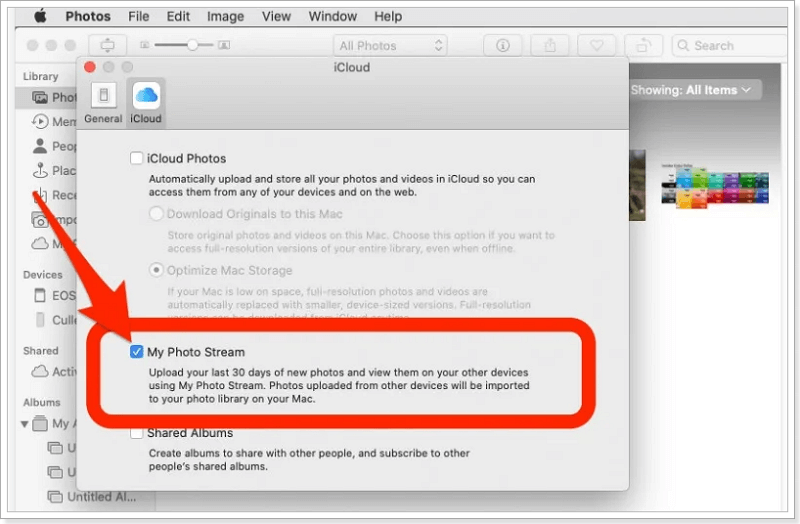
2استعادة الصور من الايكلاود على Mac
من الممكن أيضًا استعادة صور الايكلاود على جهاز الماك. إليك الطريقة:
الخطوة 1: على جهاز الماك الخاص بك، انقر فوق تطبيق الصور. انقر على قائمة الصور، ثم اختر "التفضيلات".
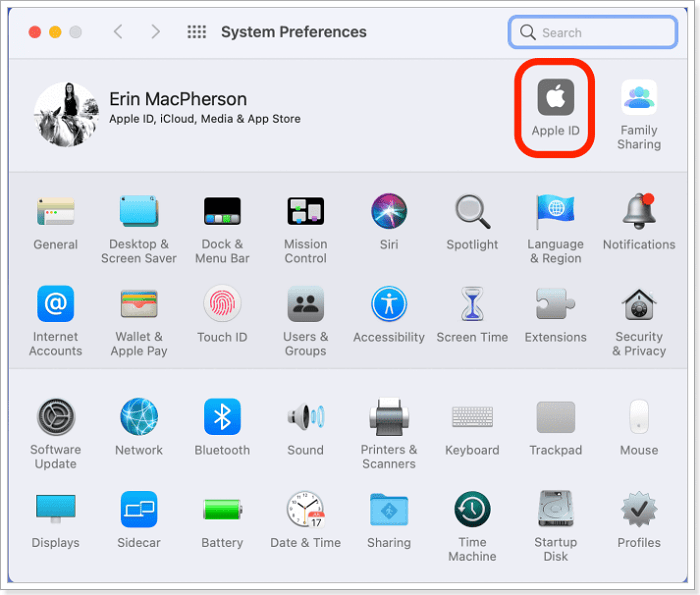
الخطوة 2: انقر فوق "آي كلاود"، ثم قم بتسجيل الدخول إلى حساب الاي كلاود الخاص بك، إذا لم تكن قد قمت بذلك بالفعل. تأكد من تسجيل الدخول إلى حساب الايكلاود نفسه والذي يحتوي على مكتبة صور الاي كلاود الخاصة بك وذلك في حالة كان لديك أكثر من حساب.
الخطوة 3: حدد على مكتبة صور الايكلاود، وحدد تنزيل النسخ الأصلية إلى هذا الماك.
الخطوة 4: انتقل الآن إلى الصور وحدد الصور التي تريد استردادها.
الخطوة 5: بمجرد تحديد الصور، يمكنك نقل صور الايكلاود إلى وحدة تخزين الماك الداخلية.
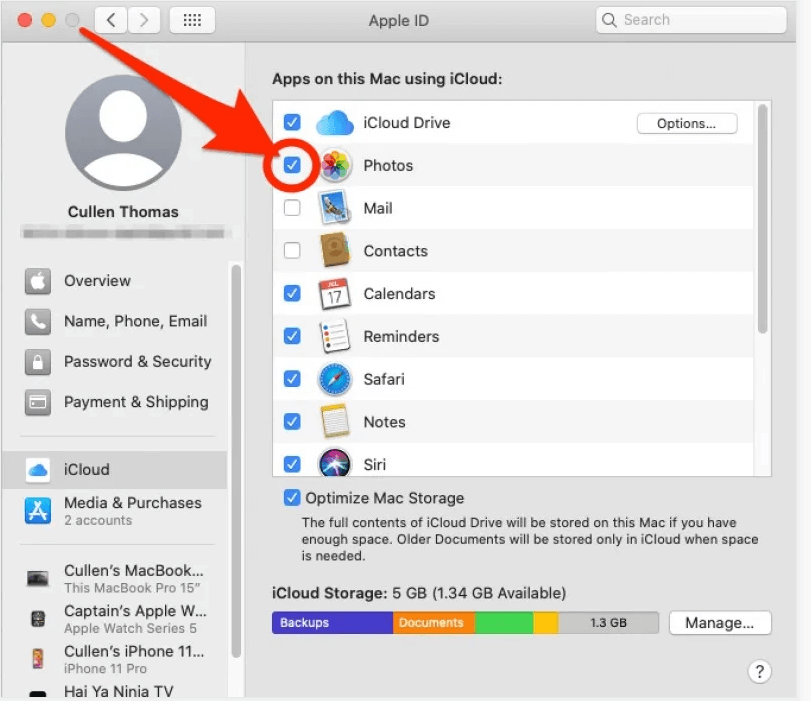
السلبيات:
- لكي تستفيد من هذه الطريقة، يجب أن تكون قد قمت من قبل بتمكين مزامنة مكتبة صور الآي كلاود على الآيفون بحيث تظهر الصور معك، أو لن تعثر على الصور ولن يناسبك الحل.
ختامًا
إذا كنت تحتاج إلى طريقة عملية حول كيفية استرجاع الصور من الايكلاود، بالتأكيد الآن حصلت على إجابة وافية.
من بين الطرق السابقة، نحن نوصي باستخدام أداة استعادة الصور من الاي كلاود D-Back، سوف تساعدك هذه الأداة في استعادة جميع صور الآي كلاود دون الحاجة الي اعادة ضبط الآيفون. يمكنك تحميل وتجربة الأداة الآن.







